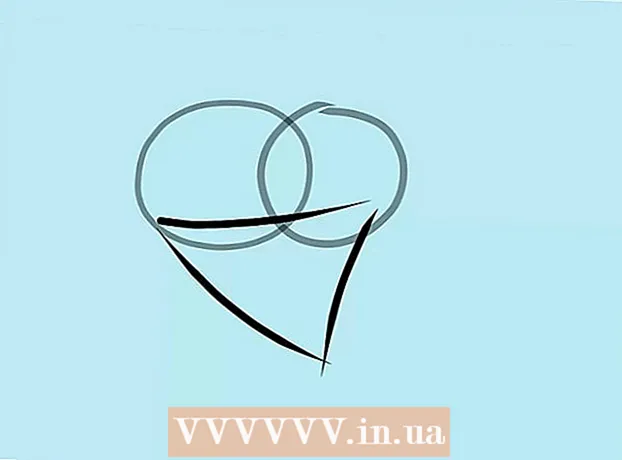लेखक:
Louise Ward
निर्मितीची तारीख:
5 फेब्रुवारी 2021
अद्यतन तारीख:
28 जून 2024

सामग्री
आज, काही प्रोग्राम्स ऑपरेट करण्यासाठी बर्याच मेमरीचा वापर करतात आणि कमी रँडम accessक्सेस मेमरी (रॅम) असलेल्या संगणकांसाठी हे एक स्वप्न आहे. याचा सामना करण्यासाठी, आपण मोठी यूएसबी फ्लॅश ड्राइव्ह रॅममध्ये बदलू शकता आणि सिस्टमला अधिक मल्टीटास्किंग आणि कार्य करणे शक्य करू शकता. कृपया करण्यासाठी खालील चरणांचे अनुसरण करा.
पायर्या
पद्धत 1 पैकी 1: विंडोज एक्सपीवर रॅम म्हणून यूएसबी वापरा
यूएसबी मधील सर्व डेटा मिटवा. संगणकास वाचण्यासाठी USB (किमान 2 जीबी) घाला.

राईट क्लिक माझा संगणक.- क्लिक करा गुणधर्म (गुणधर्म) संदर्भ मेनूमध्ये.
कार्ड क्लिक करा प्रगत (प्रगत)

पर्यायावर क्लिक करा सेटिंग्ज (सेटिंग्ज) शीर्षकाच्या खाली स्थित आहे कामगिरी (कार्यक्षमता)
कार्ड क्लिक करा प्रगत (प्रगत)

बटणावर क्लिक करा बदला (बदला) शीर्षकाच्या खाली आभासी स्मृती (आभासी स्मृती).
आपली यूएसबी ड्राइव्ह निवडा.
सानुकूल आकाराचे रेडिओ बटण क्लिक करा आणि खालीलप्रमाणे मूल्य सेट करा:
- प्रारंभिक आकार: 1020
- कमाल आकारः 1020
- ही क्षमता यूएसबीवरील उपलब्ध जागेवर अवलंबून असते. तर आपण फ्लॅश ड्राइव्हच्या आकारावर अवलंबून मर्यादा बदलू शकता.
बटणावर क्लिक करा सेट (सेटअप) वर क्लिक करा आणि नंतर ओके क्लिक करा.
यूएसबी कनेक्ट केलेला संगणक रीस्टार्ट करा. संगणकाचा वेग वाढविला जाईल. जाहिरात
पद्धत 2 पैकी 2: विंडोज 7, 8 आणि व्हिस्टा वर रॅम म्हणून यूएसबी वापरा
संगणक संगणकात आणि स्वरूपात यूएसबी प्लग करा.
यूएसबी ड्राइव्हवर राइट-क्लिक करा आणि निवडा गुणधर्म.
कार्ड क्लिक करा सज्ज बूस्ट (वाढण्यास सज्ज) आणि निवडा हे डिव्हाइस वापरा (हे डिव्हाइस वापरा).
सिस्टमचा वेग राखण्यासाठी जास्तीत जास्त जागा निवडा.
ओके क्लिक करा आणि लागू करा.
हे झाले! आपण आता रॅम म्हणून यूएसबी वापरू शकता. जाहिरात
सल्ला
- हे करण्यासाठी तुम्ही प्रशासक म्हणून लॉग इन केलेच पाहिजे.
- आपण विंडोज 7 वापरत असल्यास, चरण 1 आणि 2 वर जाऊन प्रारंभ करा, तर दुसरी विंडो पॉप अप होईल. साइडबारवरील "प्रगत सिस्टम सेटिंग्ज" वर क्लिक करा आणि उर्वरित चरणांसह सुरू ठेवा.
- रेडी बूस्ट पर्याय संगणकास रॅम म्हणून फ्लॅश ड्राइव्ह वापरण्यास मदत करेल, तथापि, यामुळे संगणकात आधीपासून स्थापित "रॅम" चे प्रमाण भौतिकरित्या वाढत नाही. गेमिंगसाठी रेडी बूस्ट पर्याय वापरणे एकतर कार्य करत नाही, परंतु यामुळे विंडोज जलद चालवायला हवे.
चेतावणी
- यूएसबी आयुष्यमान लक्षणीय प्रमाणात कमी केली जाऊ शकते. पारंपारिक फ्लॅश ड्राइव्हवर मर्यादित संख्या असते. सामान्य वापरासाठी, यूएसबी अयशस्वी होण्यास थोडा वेळ लागेल. तथापि, आपण प्रति मिनिट कोट्यवधी डेटासह रॅम म्हणून फ्लॅश ड्राइव्ह वापरत असल्यास, USB द्रुतपणे अयशस्वी होईल.
- यूएसबी फ्लॅश ड्राइव्ह काढू नका कारण यामुळे सिस्टम बिघडेल. जर तसे झाले तर फक्त यूएसबी प्लग इन करा आणि त्याचे निराकरण करण्यासाठी रीबूट करा.